Ako používať skener s Microsoft Surface RT
Toľko, ako by sme radi mali úplne bezpapierový papierkancelárie, najmä doma, skenovanie dokumentov a fotografií je nevyhnutné ako príliv. Ak máte Microsoft Povrch s Windows RT, skenovanie týchto dokumentov je v zriedkavých prípadoch skutočne hračkou.
Nastavte tlačiareň na Surface RT a Windows 8
Prvá vec, ktorú musíte urobiť, je uistiť saváš skener je pripojený k zariadeniu Surface RT. Pretože mnoho tlačiarní dnes obsahuje skener, prečítajte si môj článok o pripojení tlačiarne k vášmu zariadeniu Surface RT. Ak máte iba skener - prenosný alebo iný - proces pripojenia je takmer totožný.

Ak máte aplikáciu Surface Pro, mali by ste si prečítať môj článok o tom, ako nastaviť tlačiareň / skener All-in-One v systéme Windows 8.
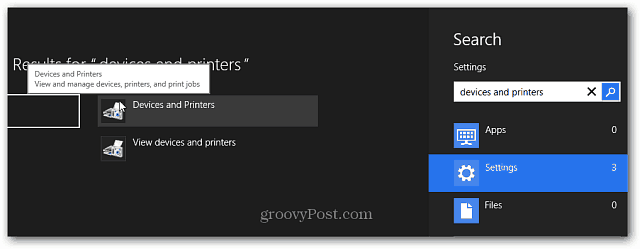
Skenujte dokumenty alebo fotografie pomocou Windows RT
Po nastavení skenera / tlačiarne môžete začať skenovať dokumenty. Položte dokument alebo fotografiu lícom nadol na posteľ skenera a zatvorte kryt. Potom použite klávesovú skratku Kláves Windows + X Ak chcete zobraziť ponuku napájania, vyberte položku Ovládací panel.
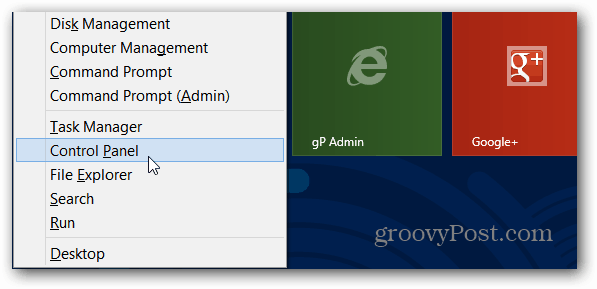
Teraz vyberte Zariadenia a tlačiarne.
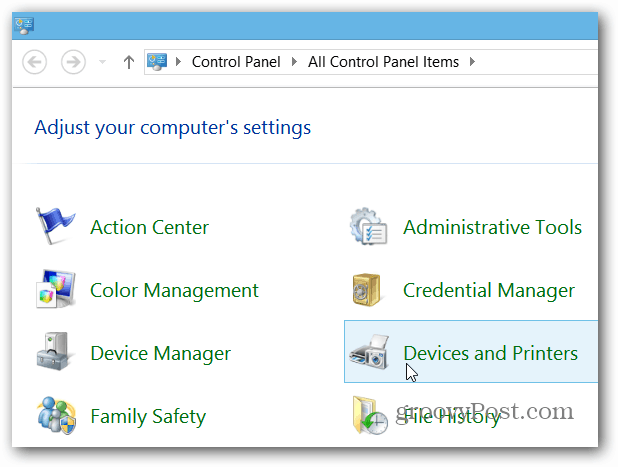
Kliknutím pravým tlačidlom myši na skenovacie zariadenie alebo dlhým stlačením vyvoláte kontextovú ponuku. Potom vyberte Spustiť skenovanie.
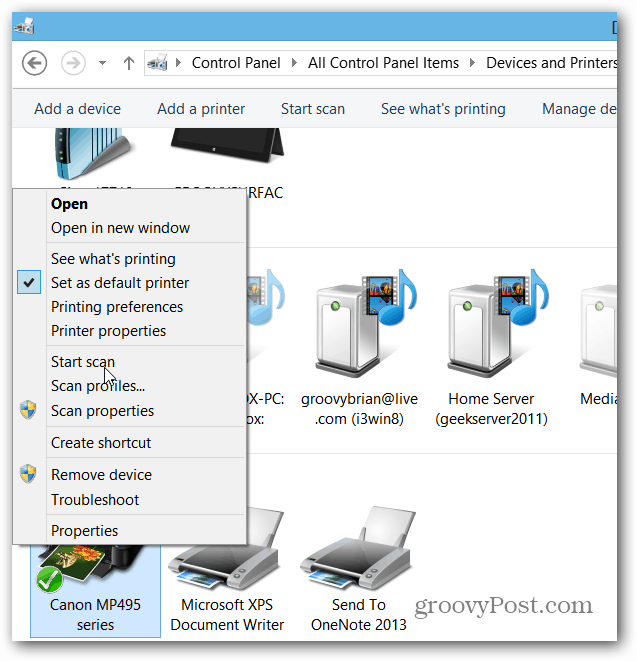
Postupujte pomocou sprievodcu a vyberte kvalitu skenovania a po dokončení kliknite na tlačidlo Skenovať a potom naimportujte naskenovaný obrázok.
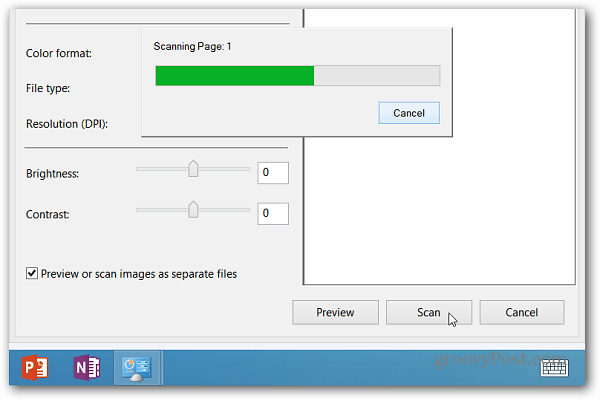
Naskenovaný dokument sa predvolene umiestni do priečinka Moje obrázky a otvorí sa v aplikácii Fotografie.
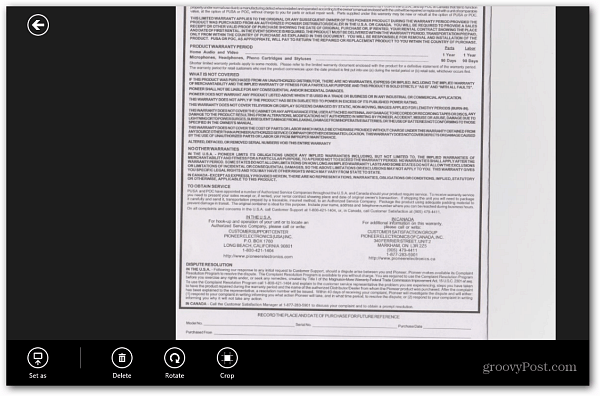
Poznámka: Niektoré modely skenerov umožňujú spravodlivé použitiestlačením tlačidla skenovania spustite proces v systéme Windows. Ak ste tlačiareň / skener nastavili na svojom povrchu, pravdepodobne pre ňu bola nainštalovaná nejaká aplikácia alebo môže byť v obchode Windows Store. Aplikácia každého modelu sa samozrejme bude líšiť podľa výrobcu.
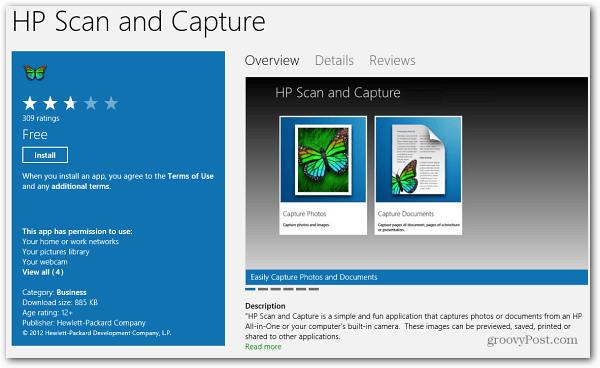
Ak potrebujete vytlačiť naskenovaný dokument alebo obrázok, prečítajte si náš článok o tom, ako tlačiť z aplikácií v štýle moderných / metro.








Zanechať komentár